Forum¶
Odoo Forum ist ein Frage-und-Antwort-Forum, das speziell für den Kundensupport entwickelt wurde. Wenn Sie ein Forum zu Ihrer Website hinzufügen, können Sie eine Community aufbauen, die Interaktion fördern und Wissen teilen.
Ein Forum erstellen¶
Um ein Forum zu erstellen oder zu bearbeiten, gehen Sie zu . Klicken Sie auf Neu oder wählen Sie ein bestehendes Forum und konfigurieren Sie die folgenden Elemente.
Name des Forums: Geben Sie den Namen des Forums ein.
Modus: Wählen Sie Fragen aus, damit eine Antwort als die beste markiert werden kann, was bedeutet, dass Fragen dann als gelöst erscheinen, oder Diskussion, wenn diese Funktion nicht notwendig ist.
Bemerkung
Unabhängig vom gewählten Modus ist nur eine Antwort pro Benutzer pro Beitrag erlaubt. Mehrere Kommentare sind jedoch erlaubt.
Standardsortierung: Wählen Sie aus, wie die Fragen standardmäßig sortiert werden.
Neueste: nach Veröffentlichungsdatum der letzten Frage
Zuletzt aktualisiert: nach dem Datum der letzten Beitragsaktivität (einschließlich Antworten und Kommentare)
Am häufigsten zugestimmt: nach der höchsten Stimmenzahl
Relevanz: nach Relevanz der Beiträge (bestimmt durch eine Formel)
Beantwortet: nach der Wahrscheinlichkeit, beantwortet zu werden (bestimmt durch eine Formel)
Bemerkung
Benutzer haben mehrere Sortiermöglichkeiten (Antworten insgesamt, Ansichten insgesamt, letzte Aktivität) im Frontend des Forums.
Privatsphäre: Wählen Sie Öffentlich, um das Forum für jeden sichtbar zu machen, Angemeldet, um es nur für angemeldete Benutzer sichtbar zu machen, oder Einige Benutzer, um es nur für eine bestimmte Benutzergruppe sichtbar zu machen, indem Sie eine Autorisierte Gruppe auswählen.
Konfigurieren Sie nun die Karma-Gewinne und die Karmabezogenen Rechte.
Karma-Punkte¶
Karma-Punkte können Benutzern auf der Grundlage verschiedener Interaktionen im Forum zugewiesen werden. Sie können verwendet werden, um zu bestimmen, auf welche Funktionen des Forums Benutzer Zugriff haben, von der Möglichkeit, über Beiträge abzustimmen bis hin zu Moderatorenrechten. Sie werden auch verwendet, um Ränge für Benutzer festzulegen.
Wichtig
Die Karma-Punkte eines Benutzers werden in allen Foren, Kursen usw. einer einzelnen Odoo-Website geteilt.
E-Learning-Benutzer können durch verschiedene Kursinteraktionen und durch Abschluss eines Quiz Karma-Punkte sammeln.
Karma-Gewinne¶
Mehrere Forumsinteraktionen können Karma-Punkte vergeben oder entfernen.
Interaktion |
Beschreibung |
Standard-Karma-Gewinne |
|---|---|---|
Eine Frage stellen |
Sie veröffentlichen eine Frage. |
2 |
Frage positiv bewertet |
Ein anderer Benutzer stimmt für eine von Ihnen gestellte Frage ab. |
5 |
Frage negativ bewertet |
Ein anderer Benutzer stimmt gegen eine von Ihnen gestellte Frage ab. |
-2 |
Antwort positiv bewertet |
Ein anderer Benutzer stimmt für eine von Ihnen gegebene Antwort ab. |
10 |
Antwort negativ bewertet |
Ein anderer Benutzer stimmt gegen eine von Ihnen gegebene Antwort ab. |
-2 |
Eine Antwort akzeptieren |
Sie markieren eine Antwort, die von einem anderen Benutzer gegeben wurde, als die beste. |
2 |
Antwort akzeptiert |
Ein anderer Benutzer markiert eine von Ihnen gegebene Antwort als die beste. |
15 |
Antwort gekennzeichnet |
Eine Frage oder eine Antwort, die Sie veröffentlicht haben, wurde als anstößig markiert. |
-100 |
Bemerkung
Neue Benutzer erhalten drei Punkte, wenn sie ihre E-Mail-Adresse bestätigen.
Um die Standardwerte zu ändern, gehen Sie zu , wählen Sie das Forum aus und gehen Sie im Reiter Karma-Gewinne. Klicken Sie auf einen Wert, um ihn zu bearbeiten.
Wenn der Wert positiv ist (z. B. 5), wird die Anzahl der Punkte bei jeder Interaktion in dem ausgewählten Forum zum Punktestand des Benutzers hinzugefügt. Ist der Wert dagegen negativ (z. B. -5), wird die Anzahl der Punkte abgezogen. Verwenden Sie 0, wenn eine Interaktion keinen Einfluss auf den Punktestand eines Benutzers haben soll.
Gamification¶
Ränge und Abzeichen können verwendet werden, um die Teilnahme zu fördern. Ränge basieren auf den gesamten Karma-Punkten, während Abzeichen manuell oder automatisch durch das Abschließen von Herausforderungen vergeben werden können.
Ränge¶
Um neue Ränge zu erstellen oder die voreingestellten Ränge zu ändern, gehen Sie zu und klicken Sie auf Neu oder wählen Sie einen bestehenden Rang aus.
Fügen Sie den Rangnamen, das für das Erreichen des Rangs erforderliche Karma, seine Beschreibung, eine Motivationsnachricht, um Benutzer zu ermutigen, ihn zu erreichen, und ein Bild hinzu.
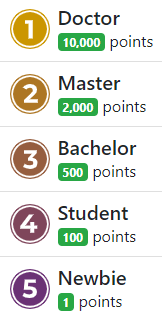
Abzeichen¶
Um neue Abzeichen zu erstellen oder die voreingestellten Ränge zu ändern, gehen Sie zu und klicken Sie auf Neu oder wählen Sie ein bestehendes Abzeichen aus.
Geben Sie den Namen des Abzeichens und eine Beschreibung ein, fügen Sie ein Bild hinzu und konfigurieren Sie es.
Manuell zuweisen¶
Wenn das Abzeichen manuell vergeben werden soll, wählen Sie aus, welche Benutzer es vergeben können, indem Sie eine der folgenden Optionen zur Berechtigung zur Vergabe auswählen:
Jeder: alle Nicht-Portalbenutzer (da Abzeichen aus dem Backend vergeben werden).
A selected list of users: users selected under Authorized Users.
Personen mit Abzeichen: Benutzer, denen die unter Erforderliche Abzeichen angegebenen Abzeichen vergeben wurden.
Sie können einschränken, wie oft jeder Benutzer das Abzeichen pro Monat vergeben kann, indem Sie Monatlich begrenzte Vergabe aktivieren und eine Maximale Anzahl eingeben.
Automatisch zuweisen¶
Wenn das Abzeichen automatisch vergeben werden soll, wenn bestimmte Bedingungen erfüllt sind, wählen Sie unter Berechtigung zur Vergabe die Option Niemand, zugewiesen durch Herausforderungen.
Legen Sie als nächstes fest, wie das Abzeichen vergeben werden soll, indem Sie unter dem Abschnitt Belohnungen für Herausforderungen auf Hinzufügen klicken. Wählen Sie eine Herausforderung aus, um sie hinzuzufügen, oder erstellen Sie eine, indem Sie auf Neu klicken.
Tipp
Es ist möglich, dem Abzeichen ein Abzeichen-Level des Forums (Bronze, Silber, Gold) zu geben, um ihm mehr oder weniger Bedeutung zu verleihen.

Ein Forum verwenden¶
Bemerkung
Der Zugriff auf viele Funktionen hängt von den Karma-Punkten eines Benutzers ab.
Fragen veröffentlichen¶
Um einen neuen Beitrag zu erstellen, öffnen Sie das Frontend des Forums, klicken Sie auf Neuer Beitrag und füllen Sie Folgendes aus:
Titel: Fügen Sie die Frage oder das Thema des Beitrags hinzu.
Beschreibung: Fügen Sie eine Beschreibung für die Frage hinzu.
Stichwörter: Fügen Sie bis zu fünf Stichwörter hinzu.
Klicken Sie auf Ihre Frage veröffentlichen.
Mit Beiträgen interagieren¶
Unterschiedliche Aktionen sind für einen Beitrag möglich.
Markieren Sie eine Frage als Favorit, indem Sie auf die Stern-Schaltfläche (☆) klicken.
Verfolgen Sie einen Beitrag und erhalten Sie Benachrichtigungen (per E-Mail oder innerhalb von Odoo), wenn er beantwortet wird, indem Sie auf die Glocke (🔔) klicken.
Stimmen Sie für (Pfeil nach oben ▲) oder gegen (Pfeil nach unten ▼) eine Frage oder Antwort ab.
Markieren Sie eine Antwort als die beste, indem Sie auf die Schaltfläche mit dem Häkchen (✔) klicken. Diese Option ist nur verfügbar, wenn der Forum-Modus auf Fragen eingestellt ist.
Beantworten Sie eine Frage.
Kommentieren Sie eine Frage oder Antwort, indem Sie auf die Sprechblasen-Schaltfläche (💬) klicken.
Teilen Sie eine Frage auf Facebook, Twitter oder LinkedIn, indem Sie auf die Schaltfläche Knoten teilen klicken.
Klicken Sie auf die Ellipsen-Schaltfläche (…), um:
eine Frage oder Antwort zu Bearbeiten.
eine Frage zu Schließen.
eine Frage, Antwort oder einen Kommentar zu Löschen. Es ist möglich Fragen im Nachhinein Wiederzuherstellen.
eine Frage oder Antwort als anstößig zu Kennzeichnen.
einen Kommentar in eine Antwort Umzuwandeln.
das zugehörige Kundendienstticket (falls vorhanden) Anzusehen.
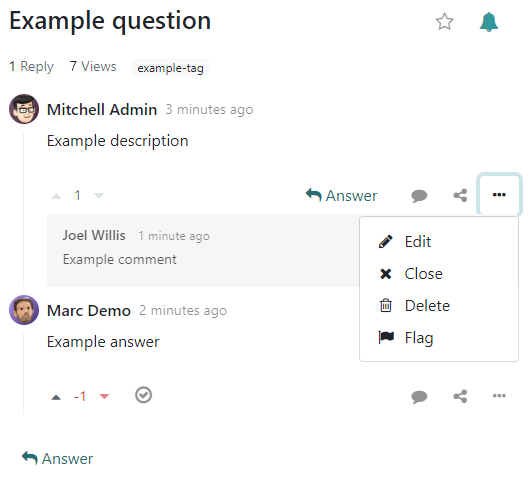
Bemerkung
Standardmäßig sind 150 Karma-Punkte erforderlich, um das Profil eines anderen Benutzers zu sehen. Dieser Wert kann bei der Erstellung einer neuen Website konfiguriert werden.
Ein Forum moderieren¶
Im Frontend des Forums finden Sie in der Seitenleiste unter Moderationstools die wichtigsten Funktionen für Moderatoren.
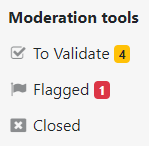
Zu validieren: Greifen Sie auf alle Fragen und Antworten zu, die auf eine Validierung warten, bevor sie für Nicht-Moderatoren angezeigt werden.
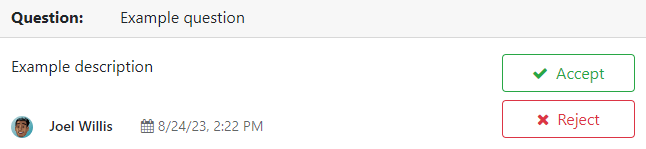
Bemerkung
Eine Frage ist ausstehend, wenn ein Benutzer nicht über das erforderliche Karma verfügt. Der Benutzer kann keine Fragen oder Antworten veröffentlichen, während er auf die Validierung wartet. Es ist nur eine ausstehende Frage pro Benutzer und Forum erlaubt.
Gekennzeichnet: Greifen Sie auf alle Fragen und Antworten zu, die als anstößig markiert wurden. Klicken Sie auf Akzeptieren, um die Kennzeichnung als anstößig zu entfernen, oder auf Anstößig, um sie zu bestätigen, wählen Sie dann einen Grund aus und klicken Sie auf Als anstößig markieren. Der Beitrag wird dann für Benutzer ohne Moderationsrechte ausgeblendet und dem beleidigenden Benutzer werden 100 Karma-Punkte abgezogen.
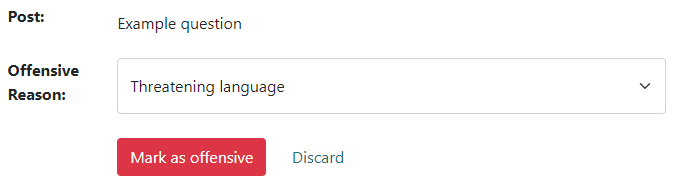
Geschlossen: Greifen Sie auf alle Fragen zu, die geschlossen wurden. Sie können sie mit Löschen oder Erneut öffnen schließen. Um eine Frage zu schließen, öffnen Sie sie, klicken Sie auf die Ellipsis-Schaltfläche (…), dann auf Schließen, wählen Sie einen Grund für Schließung und klicken Sie auf Beitrag schließen. Der Beitrag ist dann für Benutzer ohne Moderationsrechte verborgen.
Bemerkung
Wenn Sie als Grund Spam oder Werbung oder Enthält anstößige oder bösartige Äußerungen wählen, werden 100 Karma-Punkte von der Gesamtzahl der Person, die ihn veröffentlicht hat, abgezogen.
Tipp
Erstellen und bearbeiten Sie Gründe für die Schließung, indem Sie zu . Wählen Sie Basic als Art des Grundes, wenn der Grund für das Schließen einer Frage verwendet werden soll, und Anstößig, wenn er für gekennzeichnete Beiträge verwendet werden soll.
Verwalten Sie alle Beiträge, indem Sie zu , wählen Sie das Forum aus und klicken Sie auf die intelligente Schaltfläche Beiträge. Wenn Sie auf die Schaltfläche Aktionen klicken, können Sie einen oder mehrere Beiträge Exportieren, Archivieren, Archivierung aufheben oder Löschen.